FileVault 2: Protege tus datos con el cifrado de disco completo en Mac
El programa de encriptación FileVault de Apple fue introducido inicialmente con OS X 10.3 (Panther), y permitía la encriptación solo de la carpeta de inicio de un usuario. A partir de OS X 10.7 (Lion), Apple rediseñó el esquema de encriptación y lo lanzó como FileVault 2, un programa que ofrece encriptación de disco completo junto con estándares de encriptación más nuevos y más fuertes. FileVault 2 ha estado disponible en cada versión de OS X/macOS desde 10.7; la versión anterior de FileVault aún está disponible en versiones anteriores de OS X.

Esta guía completa sobre FileVault 2 de Apple cubre características, requisitos del sistema y más. Actualizaremos este artículo si hay nueva información sobre FileVault 2.
Nota: Este artículo está incluido en la descarga gratuita en PDF Apple FileVault 2: Consejos para profesionales de IT.
- Resumen ejecutivo
- ¿Qué es FileVault 2 y cómo encripta el disco de inicio en las Mac?
- ¿Por qué es importante FileVault 2?
- ¿Está disponible FileVault 2 para todos los usuarios de macOS?
- ¿Cuáles son los pros y contras de usar FileVault 2?
- ¿Cuáles son algunas de las alternativas a FileVault 2?
- ¿Cómo puedo obtener FileVault 2?
Resumen ejecutivo
- ¿Qué es FileVault 2 y cómo encripta los datos? FileVault 2 es un programa de encriptación de disco completo que encripta los datos en una Mac para prevenir el acceso no autorizado de cualquier persona que no tenga la clave de desencriptación o las credenciales de cuenta del usuario.
- ¿Por qué es importante FileVault 2? La encriptación de datos en reposo o almacenados en un disco es a menudo el último recurso para garantizar que los datos estén protegidos contra el acceso no autorizado. Los recientes ataques de seguridad de alto perfil hacen aún más importante conocer programas de encriptación como FileVault 2.
- ¿Está disponible FileVault 2 para todos los usuarios de macOS? Todos los usuarios de macOS pueden habilitar FileVault 2 para proteger sus datos. Algunos usuarios que ejecutan versiones más recientes de OS X también pueden habilitar la encriptación de disco, mientras que otros que utilizan versiones anteriores de OS X solo podrán utilizar el FileVault heredado, que encripta únicamente su carpeta de inicio.
- ¿Cuáles son los pros y contras de usar FileVault 2? Algunos de los pros incluyen que es compatible con hardware heredado y que la implementación puede ser administrada de forma local o central por parte de los usuarios o el departamento de IT. Uno de los contras es que habilitar FileVault 2 puede tener un impacto negativo en el rendimiento de E/S de aproximadamente el 20-30% de las CPUs modernas. Se detallan más pros y contras en este artículo.
- ¿Cuáles son las alternativas a FileVault 2? Los principales competidores son VeraCrypt, BitLocker, GnuPG, LibreCrypt y EncFS.
- ¿Cómo puedo obtener FileVault 2? FileVault 2 está incorporado en todas las versiones de macOS y las versiones compatibles de OS X. El programa de encriptación está desactivado de forma predeterminada, aunque es fácil de habilitar.
Recursos adicionales
- 7 formas de proteger tus computadoras Apple contra el ransomware (Newsmatic)
- 4 pasos que todos los usuarios de Mac deben seguir para asegurar sus datos (Newsmatic)
¿Qué es FileVault 2 y cómo encripta el disco de inicio en las Mac?
FileVault 2 es un programa de encriptación creado por Apple que proporciona encriptación de disco completo del disco de inicio en una computadora Mac. Utilizando los últimos algoritmos de encriptación y aprovechando la potencia y eficiencia de las CPUs modernas, se encripta el contenido completo del disco de inicio, evitando cualquier acceso no autorizado a los datos almacenados en el disco. Solo las personas que tienen las credenciales de cuenta que habilitaron FileVault en el disco, o que poseen la clave maestra de recuperación, pueden acceder a los datos.
Al habilitar la encriptación de disco completo de FileVault 2, los datos están seguros de miradas indiscretas, y todos los intentos de acceder a estos datos (ya sea físicamente o a través de la red) se encontrarán con solicitudes de autenticación o mensajes de error que indican que los datos no pueden ser accedidos, incluso al intentar acceder a copias de seguridad de datos, que FileVault 2 también encripta.
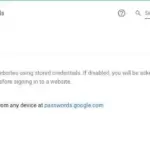 Cómo exportar contraseñas desde Chrome a un administrador de contraseñas
Cómo exportar contraseñas desde Chrome a un administrador de contraseñasRecursos adicionales
- Protege tus datos con FileVault 2 en Mac (Newsmatic)
- Protege tus datos fácilmente con la encriptación de disco de FileVault 2 (Newsmatic)
- Usa FileVault para encriptar el disco de inicio en tu Mac (Apple)
- Encripta el contenido de tu Mac con FileVault (Apple)
¿Por qué es importante FileVault 2?
FileVault 2, por sí solo, no puede prevenir que los usuarios ataquen su sistema o exfiltren datos encriptados. El programa de encriptación no es un sustituto de los estándares adecuados de seguridad física, lógica y de datos, sino una parte del rompecabezas general que conforma la seguridad de su dispositivo.
La encriptación de datos a menudo se considera el último recurso, ya que si se comprometen todas las demás características de seguridad implementadas, los datos encriptados seguirán siendo ilegibles para todos, excepto para las personas que tienen la clave de desencriptación, o aquellos que pueden forzar su camino a través del algoritmo, lo cual es más fácil decirlo que hacerlo.
Si el estándar de encriptación implementado está correctamente diseñado y utiliza un algoritmo fuerte y moderno, y las claves de recuperación no son accesibles o consisten en un espacio de claves largo y aleatorio, los atacantes tendrán dificultades. Si los atacantes logran acceder a los datos en el disco, pueden copiarlo, sacarlo de su red e incluso atacarlo directamente, pero aún estarán en un callejón sin salida si no pueden descifrar la encriptación. Y si los atacantes no pueden descifrar la encriptación, sus datos seguirán siendo ilegibles y, por lo tanto, de poco o ningún valor real.
Recursos adicionales
- Encriptación de comunicación: por qué es fundamental hacerlo bien (Newsmatic)
- Por qué los ciudadanos necesitan la encriptación como un derecho humano fundamental (Newsmatic)
- Reducir los riesgos de BYOD en la empresa (descarga en PDF) (Newsmatic)
- Política BYOD (Investigación de Tech Pro)
- Almuerzo y aprendizaje: reglas y responsabilidades de BYOD (Investigación de Tech Pro)
¿Está disponible FileVault 2 para todos los usuarios de macOS?
Los usuarios que ejecutan OS X 10.7 (Lion) o versiones posteriores, hasta la versión actual de macOS 10.13 (High Sierra), pueden habilitar y aprovechar completamente las capacidades de encriptación de disco completo de FileVault 2 en sus computadoras Mac de escritorio o portátiles.
 Cómo habilitar y utilizar la función Encuentra mi dispositivo en Android
Cómo habilitar y utilizar la función Encuentra mi dispositivo en AndroidDe forma predeterminada, la función está desactivada; sin embargo, solo basta con acceder a las Preferencias del Sistema y hacer clic en el botón "Activar FileVault 2" para habilitar la función y encriptar todo su disco. La encriptación puede ser habilitada por el usuario o administrada por los administradores en dispositivos de propiedad de la empresa. Los administradores pueden establecer políticas a través de Profile Manager y/o scripts que habilitarán FileVault 2 durante la implementación e implementarán claves de recuperación institucionales que la empresa administra para poder recuperar datos encriptados por dispositivo, si es necesario.
Una vez habilitado FileVault 2, solo el usuario con privilegios administrativos que habilitó FileVault 2 con su cuenta puede desencriptar el contenido del disco. Además, durante el proceso inicial se crea una clave maestra de recuperación; los usuarios con cualquiera de esas claves son los únicos que pueden desencriptar el volumen y leer el contenido del disco.
Recursos adicionales
- Consideraciones de transición de FileVault 2 (ZDNet)
- Respuestas a preguntas sobre FileVault OS X (CNET)
- Guía inteligente de Apple macOS High Sierra (Newsmatic)
- APFS en detalle: lo que los usuarios de Mac necesitan saber sobre el nuevo sistema de archivos de Apple (ZDNet)
- HFS+ vs APFS: ¿Cuál es el mejor sistema de archivos de Apple? (Newsmatic)
¿Cuáles son los pros y contras de usar FileVault 2?
Los pros de usar FileVault 2
- Es una solución nativa de Apple diseñada por Apple para computadoras Apple.
- FileVault 2 es compatible con hardware heredado, incluso para dispositivos que ya no son oficialmente compatibles con Apple.
- La implementación de FileVault 2 puede ser administrada de forma local o central por parte de los usuarios o el departamento de IT.
- La encriptación de disco completo funciona para proteger todos los datos almacenados en el disco ahora y en el futuro.
- La copia de seguridad de los datos encriptados funciona perfectamente con Time Machine para crear conjuntos de copias de seguridad automatizadas.
- Los discos encriptados con FileVault 2 deben desbloquearse primero mediante cuentas de usuario que estén "habilitadas sin bloquear"; normalmente, estas son cuentas con privilegios administrativos, lo que impide que las cuentas que no son de administrador accedan al contenido del disco, independientemente de los permisos de ACL configurados.
- FileVault 2 utiliza una forma sólida de modo de cadena de bloques, XTS, basada en el algoritmo AES que utiliza bloques de 128 bits y una clave de 256 bits.
Los contras de usar FileVault 2
- FileVault heredado (o FileVault 1) no encripta el disco completo, solo el contenido de la carpeta de inicio de un usuario. Esto afecta al hardware heredado que no admite las características de FileVault 2.
- La copia de seguridad de los datos encriptados con Time Machine solo se puede realizar cuando un usuario ha cerrado la sesión. Para copias de seguridad en tiempo real, la ruta de destino debe ser un servidor de Time Machine, lo que requiere macOS Server para realizar copias de seguridad en línea.
- La clave de encriptación utilizada para encriptar el disco es la misma que la contraseña del usuario que habilitó FileVault 2. Si la contraseña se ve comprometida, el disco puede ser encriptado y los datos pueden ser comprometidos.
- Habilitar FileVault 2 puede tener un impacto negativo en el rendimiento de la E/S de aproximadamente el 20-30% de las CPUs modernas, y empeora notablemente el rendimiento del hardware del procesador antiguo.
- Si la contraseña de encriptación o la clave de recuperación debe cambiarse, será necesario desencriptar todo el volumen y volver a ejecutar el proceso de encriptación con la nueva clave.
- Cualquier dispositivo con FileVault 2 habilitado debe ser desbloqueado por una cuenta con credenciales administrativas antes de que pueda ser accedido o utilizado por una cuenta no administrativa. Si el dispositivo no está desbloqueado, las cuentas no administrativas no podrán usar la computadora hasta que sea desbloqueada exitosamente.
- No se pueden encriptar archivos individuales, carpetas ni ningún otro tipo de datos sobre la marcha. Solo se pueden encriptar completamente los datos que residen en el disco local o en los volúmenes encriptados con FileVault 2.
Recursos adicionales
 Cómo proteger tu privacidad en el navegador: consejos y recomendaciones
Cómo proteger tu privacidad en el navegador: consejos y recomendaciones- Beneficios y desventajas al usar FileVault (Apple)
- Inconvenientes de encriptar el disco con FileVault (AskDifferent)
- FileVault 2 de Mac puede ser ignorado en menos de 40 minutos (Sophos)
¿Cuáles son algunas de las alternativas a FileVault 2?
VeraCrypt es un programa de encriptación de disco gratuito y de código abierto que brinda soporte multiplataforma para Windows, Linux y macOS. Se derivó de TrueCrypt, una aplicación de encriptación de disco completo que fue descontinuada por sus creadores después de que una auditoría de seguridad revelara varias vulnerabilidades en el software.
Después de obtener el uso de TrueCrypt, VeraCrypt bifurcó la aplicación anterior y corrigió las vulnerabilidades, al tiempo que realizó algunos cambios para fortalecer la forma en que se almacenan los archivos. VeraCrypt crea un disco encriptado virtual dentro de un archivo y lo monta como un disco que puede ser leído por el sistema operativo. Puede encriptar el disco completo, una partición o dispositivos de almacenamiento, como unidades flash USB y ofrece encriptación en tiempo real sobre la marcha, que puede acelerarse mediante hardware para un mejor rendimiento. También admite el volumen oculto y las características ocultas del sistema operativo de TrueCrypt.
BitLocker es la encriptación de disco completo de Microsoft que se encuentra en versiones compatibles de Windows Vista y posteriores. Usando la configuración predeterminada, BitLocker utiliza encriptación AES con modo XTS en conjunto con claves de 128 bits o 256 bits para una máxima protección, especialmente cuando se utiliza junto con un módulo TPM para garantizar la integridad de la ruta de inicio de confianza, lo que evita que muchos ataques físicos y malware del sector de inicio comprometan sus datos.
Cuando se utiliza en una computadora en un entorno de Active Directory, BitLocker admite el almacenamiento de claves, lo que permite que la cuenta de Active Directory almacene una copia de la clave de recuperación. En caso de que sea necesario recuperar datos, los administradores pueden recuperar la clave.
GnuPG se basa en el programa de encriptación PGP creado por Phil Zimmermann y posteriormente adquirido por Symantec. A diferencia de la oferta de Symantec, GnuPG es software completamente gratuito y parte del Proyecto GNU. El software se basa en línea de comandos y ofrece encriptación híbrida mediante el uso de criptografía de clave simétrica para mayor rendimiento y criptografía de clave pública para facilitar el intercambio de claves seguras.
Si bien puede no ser adecuado para todos debido a la falta de una interfaz gráfica, la flexibilidad del programa permite comunicaciones firmadas, encriptación de archivos y, con cierta configuración, encriptación de disco para proteger datos. Conocido como el motor de cifrado universal, GnuPG puede funcionar directamente desde la línea de comandos, scripts de shell u otros programas, a menudo sirviendo como motor central para otras aplicaciones.
 Cómo configurar la autenticación de dos factores en CentOS 7
Cómo configurar la autenticación de dos factores en CentOS 7LibreCrypt es un programa de encriptación de disco completo transparente que admite completamente Windows y tiene soporte parcial para distribuciones de Linux. Es de código abierto y cuenta con una comunidad en línea de usuarios comprometidos en resolver problemas y presentar nuevas características. A menudo se menciona como el programa de encriptación más fácil de usar para Windows, ya que también puede crear contenedores encriptados que se montan como discos extraíbles en el Explorador de Windows para facilitar el acceso.
Además de la multitud de estándares y modos de encriptación y hash admitidos, también admite tarjetas inteligentes y tokens de seguridad para autenticar a los usuarios y desencripta datos a nivel de archivo, partición o para todo el disco.
EncFS es un sistema de archivos encriptado que se ejecuta en el espacio de usuario, utilizando la biblioteca FUSE. La biblioteca FUSE actúa como una interfaz para sistemas de archivos en el espacio de usuario que permite a los usuarios montar y utilizar sistemas de archivos no admitidos de forma nativa por el sistema operativo host. FUSE/EncFS son lanzamientos de código abierto y admiten Linux, BSD, Windows, dispositivos Android y macOS. También está disponible en varios idiomas, ya que ha sido traducido por miembros de la comunidad.
Con el soporte activo de la comunidad en GitHub y actualizaciones regulares, EncFS ofrece a los usuarios la capacidad de crear un sistema de archivos que se puede montar y utilizar para almacenar archivos de datos seguros, y luego se puede desmontar para proteger contra ataques fuera de línea y acceso no autorizado de usuarios.
Recursos adicionales
- Cómo encriptar una unidad flash USB con VeraCrypt (Newsmatic)
- Cómo firmar digitalmente un documento de LibreOffice 6 con GnuPG (Newsmatic)
¿Cómo puedo obtener FileVault 2?
FileVault 2 está presente en todas las versiones de OS X desde 10.7 hasta macOS 10.13; solo necesita ser habilitado, ya que el servicio está desactivado de forma predeterminada para permitir que los usuarios realicen el proceso de configuración inicial, lo que les permite crear una clave maestra de recuperación. Esta clave actuará como respaldo en caso de que se bloqueen fuera de su cuenta y deban recuperar los datos a través de un camino alternativo.
 Consejos para una exitosa carrera en ciberseguridad
Consejos para una exitosa carrera en ciberseguridadLos usuarios de OS X anteriores a 10.7 pueden utilizar Legacy FileVault o FileVault 1 (la versión inicial de la aplicación de encriptación), que solo encripta la carpeta de inicio del usuario y no el disco completo. Esto debe ser habilitado por usuario en ese dispositivo y aún dejará cualquier dato que no esté almacenado dentro de una carpeta de inicio encriptada disponible para acceso no autorizado.
La buena noticia es que siempre que su computadora Apple admita una versión reciente de OS X o las versiones modernas de macOS, puede actualizar el sistema operativo de su Mac en cualquier momento a una versión más nueva para disfrutar de los beneficios de la seguridad mejorada de FileVault 2.
Recursos adicionales
- Configurar y configurar FileVault 2 (Newsmatic)
- Protege tus datos con FileVault 2 en Mac (Newsmatic)
- Protege tus datos fácilmente con la encriptación de disco de FileVault 2 (Newsmatic)
- Cómo habilitar FileVault de forma remota en OS X (CNET)
- Cómo reiniciar una Mac protegida con FileVault de forma remota (CNET)
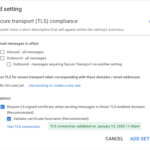 Cómo ajustar la configuración de seguridad de Gmail en G Suite
Cómo ajustar la configuración de seguridad de Gmail en G SuiteEn Newsmatic nos especializamos en tecnología de vanguardia, contamos con los artículos mas novedosos sobre Seguridad, allí encontraras muchos artículos similares a FileVault 2: Protege tus datos con el cifrado de disco completo en Mac , tenemos lo ultimo en tecnología 2023.

Artículos Relacionados